Shutter je najlepší bezplatný softvér na plánovanie pre Windows 10
Reštartovanie počítača je jednoduchá úloha a robíme to už odjakživa. Pre mnohých nie je dôvod meniť spôsob reštartovania počítača so systémom Windows 10, ale viete čo? Všetci sme o možnostiach, preto sme vám chceli dať jednu. Myšlienkou je reštartovať počítač cez internet alebo na diaľku, ako by to niektorí nazvali. Samozrejme, na vykonanie úlohy je potrebný zaujímavý program, ktorý sa nám podarilo nájsť. Príslušný nástroj sa nazýva Shutter Lite a z nášho rozsiahleho používania môžeme s istotou povedať, že funguje.
Majte(Bear) na pamäti, že Shutter je viac než len softvér na reštartovanie počítačov. Hlavné funkcie sú na plánovanie úloh a to je užitočné, však? dobre(Good) . Okrem toho verzia, o ktorej budeme diskutovať, je nekomerčná verzia. Áno, môžete za to zaplatiť, ale keďže je pravdepodobné, že Shutter budete používať na domáce účely, nie je potrebné ísť touto cestou.
(Shutter)Softvér na plánovanie uzávierky pre Windows 10
Shutter Lite je jedným z najlepších bezplatných nástrojov na relatívne jednoduché nastavenie plánov na počítači so systémom Windows 10. Umožňuje vám naplánovať vypnutie(Shutdown) , reštart(Reboot) , odhlásenie(Log Off) , uzamknutie pracovnej stanice(Lock Workstation) , spánok(Sleep) , hibernáciu(Hibernate) , vypnutie monitora(Turn Off Monitor) , šetrič obrazovky , (Screen Saver)ovládanie(Control) hlasitosti , zavesiť modem(Hang Up Modem) , budík(Alarm) , správu(Message) , prehrať zvuk(Play Sound) , spustiť program(Run Program) , otvoriť súbor(Open File) , zavrieť okno(Close Window) , ukončiť proces(Kill Process) na vašom počítači so systémom Windows.
Dostupné udalosti sú Odpočítavanie(Countdown) , Čas(Time) zapnutia , Zastavenie Winampu(Winamp Stops) , Využitie CPU(CPU Usage) , Využitie siete(Network Usage) , Využitie pevného disku(Hard Disk Usage) , Neaktívny používateľ(User Inactive) , Slabá batéria(Battery Low) , Okno(Window) , Proces(Process) , Zastavenie pingu(Ping Stops) , Limit veľkosti súboru(File Size Limit) , Veko(Lid) .
Upozorňujeme, že bezplatná verzia Shutter Lite ponúka nasledujúce obmedzenia:
- Uložte maximálne 5 predvolieb
- Použite maximálne 5 udalostí
- Použite maximálne 5 akcií.
1] Pridať udalosť(1] Add an Event)
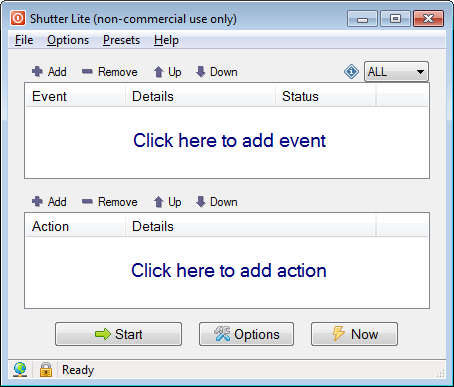
Prvá vec, ktorú musíte urobiť, je pridať udalosť, a to môže byť jedna, kliknutím na tlačidlo Pridať(Add) v hornej časti. Z toho, čo vieme zatiaľ povedať, je na výber 14 možností, takže si vyberte tú, ktorá vám najlepšie vyhovuje, vykonajte potrebné zmeny a pokračujte vpred.
Ak chcete udalosť odstrániť, kliknite na Odstrániť(Remove) . Ak existuje viacero udalostí, je tu možnosť zmeniť ich umiestnenie v zozname pomocou šípok.
2] Pridať akciu(2] Add an Action)
OK, takže pridanie akcie je rovnaké ako vyššie. Stačí vedieť, že keď vyberiete tlačidlo Pridať(Add) , existuje približne 20 možností, z ktorých si môžete vybrať, vrátane možnosti reštartovať počítačový systém.
3] Začnite prácu(3] Start a job)
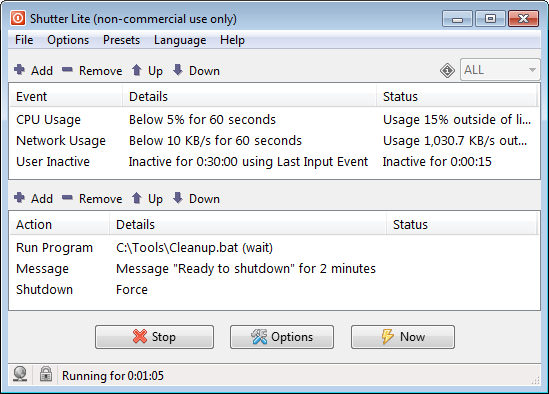
Keď príde čas začať, kliknite na tlačidlo úplne dole s nápisom Štart(Start) . Keď to urobíte, všetky udalosti a akcie, ktoré ste pridali do programu, budú pokračovať. Ak ste napríklad nastavili plán, aby sa vo webovom prehliadači Firefox otvoril konkrétny dátum a čas, stane sa tak vo vybranom čase.
4] Webové rozhranie(4] Web Interface)
Táto časť je veľmi dôležitá, pretože jej použitím môžu ľudia reštartovať svoj počítač z akéhokoľvek vzdialeného miesta. Stačí(Just) kliknúť na Options > Web Interface > Enable . Odtiaľ potom pridajte IP Listen IP(Listen IP) a Listen Port a nezabudnite pridať jedinečné používateľské meno a heslo na spustenie systému.
Stlačte tlačidlo Uložiť nižšie a môžete začať tango. Uistite(Make) sa, že nikto iný nemá prístup k vášmu heslu, inak by sa veci mohli zhoršiť.
5] Možnosti(5] Options)
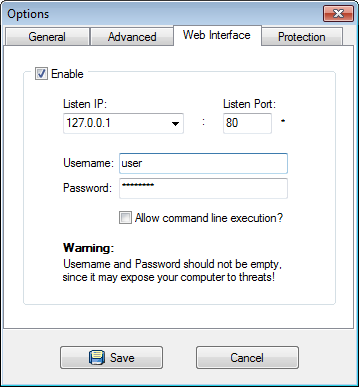
Keď príde na sekciu možností, stačí kliknúť na tlačidlo úplne dole a otvorí sa nové okno. Nové okno obsahuje štyri karty, a to Všeobecné(General) , Rozšírené(Advanced) , Webové rozhranie(Web Interface) a Ochrana(Protection) .
Všeobecné(General) je v podstate karta, kde si používateľ môže vybrať, či chce, aby sa uzávierka automaticky spustila pri spustení pre všetkých alebo len pre jedného používateľa. Okrem toho ho môžete nastaviť tak, aby okrem iného ukladal udalosti pri ukončení, takže sa pozrite, aby ste získali skutočnú predstavu o tom, ako to funguje.
Čo sa týka pokročilých(Advanced) , je to všetko o automatizácii určitých procesov. Je tu napríklad možnosť spustiť monitorovanie udalostí pri spustení, keď je nástroj v prevádzke, alebo zastaviť monitorovanie udalostí, keď je počítač v režime spánku alebo hibernácie. Okrem toho, ak chcete zabrániť prechodu systému do režimu spánku počas spustenia programu, je to tiež možné.
Pokiaľ ide o karty Webové rozhranie(Web Interface) a Ochrana(Protection) , nie je toho veľa čo povedať, keďže sme o jednej už hovorili, takže sa zamerajme na Ochrana(Protection) .
Hlavným účelom karty Ochrana(Protection) je zabezpečiť uzávierku(Shutter) pred akoukoľvek formou vonkajšieho rušenia. Bez hesla váš dotieravý brat alebo sestra nikdy nezíska prístup k nástroju.
Ak sa vám páči, môžete si stiahnuť ShutterLite Free z oficiálnej webovej stránky(official website) .
Related posts
Sledujte digitálnu televíziu a počúvajte rádio v systéme Windows 10 s ProgDVB
Ashampoo WinOptimizer je bezplatný softvér na optimalizáciu systému Windows 10
Najlepší bezplatný softvér na skenovanie čiarových kódov pre Windows 10
Prevod EPUB na MOBI – bezplatné nástroje na prevod pre Windows 10
Vytvárajte jednoduché poznámky pomocou PeperNote pre Windows 10
Najlepší softvér TV Tuner pre Windows 10 PC
Najlepšie aplikácie Desktop Countdown Timer pre Windows 10
Ako upraviť alebo zmeniť systémové informácie v systéme Windows 10
Znížte rozptýlenie v systéme Windows 10; Zatemnite časti obrazovky počítača!
Najlepší bezplatný softvér na mapovanie dronov pre Windows 10
Skopírujte chybové kódy a správy z dialógových okien v systéme Windows 10
5 bezplatného softvéru na zobrazovanie WebP pre Windows 10 PC
Zablokujte spustenie programov v systéme Windows 10 pomocou aplikácie AskAdmin
Neat Download Manager pre Windows 10 zrýchli vaše sťahovanie
ClickChart je bezplatný softvér Diagram a vývojový diagram pre Windows 10
WinXCorners pridáva do Windowsu 10 Hot Corners v štýle Mac
Ako previesť text na reč v systéme Windows 10
SynWrite Editor: Editor bezplatného textu a zdrojového kódu pre Windows 10
Najlepší bezplatný softvér na kreslenie pre Windows 10, ktorý vo vás zvýrazní umelca
InDeep Notes je bezplatná a prenosná aplikácia na písanie poznámok pre Windows 10
